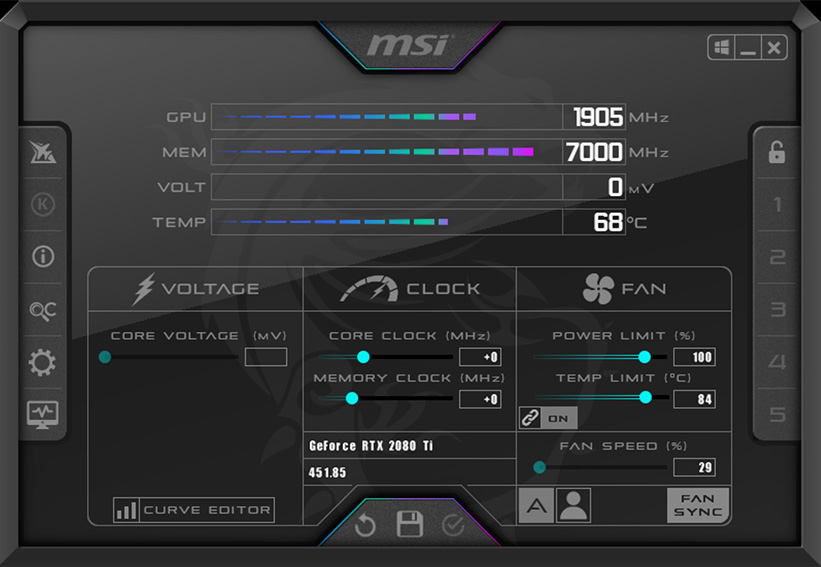MSI Afterburner gilt als eines der bekanntesten Tools zur Überwachung und Optimierung von Grafikkarten. Es ermöglicht, Leistung, Temperatur und Lüftergeschwindigkeit präzise zu steuern und so das volle Potenzial von Nvidia- und AMD-GPUs auszuschöpfen. Mit MSI Afterburner lässt sich die Grafikkarte sicher übertakten, überwachen und individuell anpassen, um eine stabile und effiziente Leistung zu erreichen.
Die Software bietet nicht nur Funktionen zur Übertaktung, sondern auch Werkzeuge zur Lüftersteuerung, Temperaturüberwachung und Anzeige von Leistungsdaten direkt im Spiel. Dank des integrierten RivaTuner-Overlays behalten Nutzer wichtige Werte wie Taktrate oder Auslastung jederzeit im Blick.
In den folgenden Abschnitten wird gezeigt, wie MSI Afterburner installiert, eingerichtet und optimal genutzt wird – von der Feineinstellung der Lüfterkurve bis hin zur Videoaufnahme und Fehlerbehebung. So entsteht ein klarer Überblick darüber, wie das Tool hilft, Hardwareleistung gezielt zu steigern, ohne Stabilität oder Sicherheit zu gefährden.
Was ist MSI Afterburner?
MSI Afterburner ist ein kostenloses Softwaretool zur Übertaktung und Überwachung von Grafikkarten. Es bietet präzise Steuerungsmöglichkeiten für Taktraten, Spannungen und Lüftergeschwindigkeiten und funktioniert mit Modellen verschiedener Hersteller. Die Software richtet sich an Anwender, die Leistung, Temperatur und Stabilität ihrer GPU gezielt optimieren möchten.
Entstehung und Entwicklung
MSI entwickelte Afterburner ursprünglich, um Nutzern seiner eigenen Grafikkarten eine einfache Möglichkeit zur Leistungsanpassung zu bieten. Mit der Zeit öffnete das Unternehmen das Tool für andere Marken, was seine Popularität stark erhöhte.
Die Anwendung basiert auf der Technologie von RivaTuner, einer früheren Übertaktungssoftware, die als Grundlage für viele moderne GPU-Tools diente. MSI integrierte diese Basis in eine benutzerfreundlichere Oberfläche und ergänzte sie um erweiterte Funktionen wie Hardwareüberwachung und Benchmarking.
Regelmäßige Updates sorgen für Kompatibilität mit neuen Grafikkarten und Treibern. Das Programm bleibt dadurch eine der verlässlichsten Lösungen für Nutzer, die ihre GPU-Leistung kontrollieren und anpassen möchten.
Kompatible Grafikkarten
MSI Afterburner unterstützt Grafikkarten von NVIDIA und AMD, unabhängig vom Hersteller der Karte. Das bedeutet, dass nicht nur MSI-Modelle, sondern auch Produkte anderer Marken wie ASUS, Gigabyte oder Sapphire verwendet werden können.
Die Software erkennt automatisch die verbaute GPU und zeigt relevante Daten wie Taktraten, Temperaturen und Spannungen in Echtzeit an. Diese breite Kompatibilität macht sie zu einem universellen Werkzeug für nahezu jedes PC-System.
Einige Funktionen, etwa Spannungsregelung oder Lüftersteuerung, können je nach Modell leicht variieren. Dennoch bleibt der Kernumfang der Überwachungs- und Übertaktungsfunktionen bei allen unterstützten Karten gleich.
Wichtige Funktionen
MSI Afterburner bietet eine Vielzahl an Werkzeugen zur Leistungsoptimierung. Zu den zentralen Funktionen gehören:
- Übertaktung: Anpassung von GPU-, Speicher- und Spannungswerten.
- Lüftersteuerung: Erstellung individueller Lüfterkurven für Temperaturmanagement.
- Hardware-Monitoring: Anzeige von FPS, Temperatur, Auslastung und Taktfrequenzen in Echtzeit.
- OC Scanner: Automatische Ermittlung stabiler Übertaktungseinstellungen.
- Videoaufnahme: Integrierte Funktion zur Aufzeichnung von Gameplay.
Die Benutzeroberfläche ist übersichtlich gestaltet und ermöglicht schnelle Änderungen ohne tiefes technisches Wissen. Zudem lassen sich Profile speichern, um verschiedene Leistungsmodi für unterschiedliche Anwendungen zu nutzen.
Installation und Einrichtung
MSI Afterburner lässt sich auf den meisten modernen Windows-Systemen schnell einrichten. Für eine stabile Nutzung sind kompatible Hardware, aktuelle Treiber und eine korrekte Erstkonfiguration entscheidend, um Überwachung und Übertaktung zuverlässig zu ermöglichen.
Systemanforderungen
MSI Afterburner funktioniert unter Windows 10 und Windows 11. Das Tool unterstützt Grafikkarten von NVIDIA und AMD, unabhängig vom Hersteller des Systems.
Ein aktueller Grafiktreiber ist erforderlich, um alle Funktionen wie Spannungskontrolle und Lüftersteuerung zu aktivieren. Systeme mit veralteten Treibern können eingeschränkte Optionen anzeigen.
Empfohlen wird mindestens ein Dual-Core-Prozessor und 4 GB RAM, um die Software stabil auszuführen. Für die On-Screen-Anzeige (OSD) wird zusätzlich das RivaTuner Statistics Server (RTSS)-Modul installiert, das im Installationspaket enthalten ist.
Benutzer sollten sicherstellen, dass sie Administratorrechte besitzen, da das Programm Änderungen an Hardwareparametern vornimmt. Eine stabile Stromversorgung ist besonders bei Übertaktungsvorgängen wichtig, um Abstürze zu vermeiden.
Download und Installation
Die aktuelle Version steht auf der offiziellen MSI-Website zum Download bereit. Es ist ratsam, ausschließlich diese Quelle zu verwenden, um modifizierte oder veraltete Versionen zu vermeiden.
Nach dem Herunterladen der Installationsdatei wird das Setup mit einem Doppelklick gestartet. Während der Installation kann der Benutzer auswählen, ob RivaTuner Statistics Server mitinstalliert werden soll. Dieses Zusatztool ist für die Echtzeit-Leistungsanzeige notwendig.
Installationsschritte:
- Installationsdatei ausführen.
- Lizenzbedingungen akzeptieren.
- Installationspfad wählen.
- Optionale Komponenten bestätigen.
- Installation abschließen und Programm starten.
Nach erfolgreicher Einrichtung sollte das System neu gestartet werden, um alle Dienste korrekt zu initialisieren.
Erste Schritte
Beim ersten Start erkennt MSI Afterburner automatisch die verbaute Grafikkarte und zeigt deren Taktfrequenzen, Temperatur und Lüftergeschwindigkeit an.
Im Hauptfenster lassen sich Schieberegler für Core Clock, Memory Clock, Voltage und Fan Speed anpassen. Änderungen werden erst aktiv, wenn der Benutzer auf „Übernehmen“ klickt.
Es empfiehlt sich, zunächst ein Profil mit den Standardwerten zu speichern. Dadurch kann jederzeit auf stabile Einstellungen zurückgegriffen werden.
Über das Zahnrad-Symbol öffnet sich das Einstellungsmenü, in dem Nutzer OSD-Anzeigen, Startverhalten und Tastenkombinationen konfigurieren. Eine vorsichtige Anpassung der Werte verhindert Überhitzung und Instabilität.
Übertaktung mit MSI Afterburner
MSI Afterburner ermöglicht eine präzise Anpassung von GPU-Takt, Spannung und Speichergeschwindigkeit. Durch gezielte Änderungen lassen sich Leistung und Effizienz verbessern, solange Temperatur- und Stabilitätsgrenzen beachtet werden.
GPU-Taktanpassung
Die GPU-Taktanpassung bestimmt, wie schnell der Grafikprozessor arbeitet. Eine Erhöhung des Core Clock-Werts steigert die Rechenleistung, erhöht aber auch die Wärmeentwicklung und den Energieverbrauch. Nutzer sollten schrittweise in kleinen Schritten von etwa 10–20 MHz vorgehen und nach jeder Änderung Stabilitätstests durchführen.
Ein stabiler Takt kann mit Tools wie dem OC Scanner automatisch ermittelt werden. Diese Funktion testet verschiedene Frequenzen unter Last und wählt den höchsten stabilen Wert.
Empfohlene Vorgehensweise:
| Schritt | Aktion | Zweck |
|---|---|---|
| 1 | Standardwerte speichern | Sicherung für Rücksetzung |
| 2 | Takt schrittweise erhöhen | Leistungssteigerung prüfen |
| 3 | Benchmark oder Stresstest | Stabilität bestätigen |
| 4 | Temperaturen überwachen | Überhitzung vermeiden |
Eine konstante Temperatur unter 80 °C gilt für die meisten GPUs als sicherer Bereich. Bei Instabilität sollte der Takt leicht reduziert werden.
Spannungssteuerung
Die Spannungssteuerung beeinflusst, wie viel elektrische Energie der Grafikchip erhält. Eine höhere Spannung kann höhere Taktraten stabilisieren, erhöht jedoch die Wärmeabgabe und den Stromverbrauch. MSI Afterburner erlaubt die Freischaltung der Core Voltage Control im Einstellungsmenü, was vorsichtig genutzt werden sollte.
Erfahrene Anwender erhöhen die Spannung in sehr kleinen Schritten, meist unter 25 mV. Nach jeder Anpassung ist eine Überprüfung mit einem Stresstest ratsam.
Wichtige Hinweise:
- Spannung nur anheben, wenn Stabilität bei höherem Takt fehlt.
- Temperaturen regelmäßig prüfen, um thermische Drosselung zu vermeiden.
- Netzteilkapazität berücksichtigen, besonders bei Hochleistungs-GPUs.
Eine stabile Kombination aus Spannung und Takt ist entscheidend, um die Lebensdauer der Hardware nicht zu verkürzen.
Speichertaktkonfiguration
Der Memory Clock beeinflusst die Geschwindigkeit, mit der die GPU auf den Videospeicher zugreift. Eine Erhöhung kann die Bandbreite verbessern, was sich besonders bei speicherintensiven Anwendungen bemerkbar macht. Wie beim GPU-Takt sollte die Anpassung schrittweise erfolgen.
Kleine Erhöhungen von 25–50 MHz sind sinnvoll, gefolgt von Tests mit grafikintensiven Spielen oder Benchmark-Programmen.
Beobachtungspunkte:
- Artefakte oder Bildfehler deuten auf zu hohen Speichertakt hin.
- Eine stabile Leistung ist wichtiger als maximale Frequenz.
- Die Temperatur des Speichers sollte unter 90 °C bleiben.
Bei modernen GDDR6- oder GDDR6X-Speichern kann eine moderate Übertaktung spürbare Leistungsgewinne bringen, solange Stabilität und Kühlung gewährleistet sind.
Lüftersteuerung und Temperaturüberwachung
MSI Afterburner bietet präzise Werkzeuge, um die Lüftergeschwindigkeit und GPU-Temperatur zu kontrollieren. Nutzer können feste Lüfterprofile anlegen oder automatische Anpassungen aktivieren, um Kühlung und Lautstärke in Balance zu halten.
Manuelle Lüfterprofile
Mit manuellen Lüfterprofilen legt der Nutzer fest, wie schnell die Lüfter bei bestimmten Temperaturen laufen. In der Lüfterkurvenansicht lassen sich Punkte auf einer Temperatur-Drehzahl-Grafik verschieben, um individuelle Einstellungen vorzunehmen.
Eine flache Kurve sorgt für leisen Betrieb, während eine steilere Kurve die Temperatur stärker senkt.
Die Software speichert mehrere Profile, die sich per Klick oder Tastenkombination aktivieren lassen.
Empfohlene Einstellungen:
| Temperatur (°C) | Lüftergeschwindigkeit (%) |
|---|---|
| 40 | 30 |
| 60 | 50 |
| 75 | 70 |
| 85 | 90 |
Diese Werte variieren je nach Grafikkarte und Gehäusebelüftung. MSI Afterburner zeigt die aktuelle Drehzahl und GPU-Temperatur in Echtzeit an, was eine direkte Kontrolle der Anpassungen ermöglicht.
Automatische Temperaturregelung
Die automatische Temperaturregelung passt die Lüftergeschwindigkeit dynamisch an die gemessene GPU-Temperatur an. Das System nutzt die definierte Lüfterkurve, um bei steigender Last die Kühlung zu erhöhen, ohne dass der Nutzer eingreifen muss.
Diese Funktion verhindert Überhitzung und reduziert unnötige Geräuschentwicklung im Leerlauf.
Bei aktivierter Startoption („Startup“) übernimmt Afterburner die Steuerung bereits beim Hochfahren des PCs.
Nutzer können die Reaktionsgeschwindigkeit der Lüfter über die Kurvenform beeinflussen. Eine sanfte Steigung führt zu gleichmäßigen Anpassungen, während eine steile Kurve schnelle Drehzahlerhöhungen bei Temperaturanstiegen bewirkt.
Die automatische Regelung eignet sich besonders für Systeme, die dauerhaft stabil und wartungsarm laufen sollen.
On-Screen-Display und Monitoring
MSI Afterburner ermöglicht es, Systemdaten wie GPU-Temperatur, Auslastung oder FPS in Echtzeit im Spiel anzuzeigen. Dadurch behalten Nutzer wichtige Leistungswerte im Blick, ohne das Spiel verlassen zu müssen.
Anzeigen von Leistungsdaten
Das On-Screen-Display (OSD) zeigt Messwerte direkt über dem laufenden Spiel an. Nutzer können über den Reiter Überwachung in den Einstellungen auswählen, welche Sensoren aktiv überwacht werden sollen. Typische Werte sind GPU- und CPU-Temperatur, Taktraten, Lüftergeschwindigkeit und Bildrate.
Um eine Kennzahl im OSD sichtbar zu machen, wird das Kontrollkästchen „In On-Screen Display anzeigen“ aktiviert. Wenn ein Sensor ausgegraut ist, lässt er sich durch Anklicken des Häkchens links neben dem Namen aktivieren.
Die Software RivaTuner Statistics Server (RTSS) ist erforderlich, um das OSD im Spiel einzublenden. Sie läuft im Hintergrund und steuert Position, Schriftgröße und Aktualisierungsrate der Anzeige.
Eine übersichtliche Darstellung hilft, Leistungsprobleme schnell zu erkennen. Viele Spieler platzieren das OSD in einer Ecke des Bildschirms, um Ablenkungen zu vermeiden.
| Typischer Messwert | Bedeutung | Einheit |
|---|---|---|
| GPU-Temperatur | Wärmeentwicklung der Grafikkarte | °C |
| FPS | Bilder pro Sekunde | fps |
| GPU-Auslastung | Aktuelle Arbeitslast der GPU | % |
Individuelle OSD-Einstellungen
MSI Afterburner erlaubt eine präzise Anpassung des OSD an persönliche Vorlieben. Im RTSS-Fenster kann der Nutzer Position, Farbe, Transparenz und Schriftgröße festlegen. So bleibt die Anzeige auch bei unterschiedlichen Auflösungen gut lesbar.
Einige bevorzugen kompakte Textanzeigen, andere wählen farbige Balken oder Diagramme. Über das Zahnrad-Symbol in RTSS lässt sich die Aktualisierungsrate einstellen, um zwischen flüssiger Anzeige und Ressourcenersparnis zu wählen.
Wer viele Sensoren aktiviert, kann Gruppen bilden, um Werte logisch zu ordnen. Beispielsweise werden GPU-Parameter oben und CPU-Daten darunter angezeigt.
Diese klare Struktur erleichtert die Analyse während des Spielens oder bei Leistungstests.
Aufzeichnen und Streamen mit MSI Afterburner
MSI Afterburner ermöglicht die Aufnahme und das Streaming von Spielen direkt aus der Software heraus. Nutzer können Bildqualität, Bitrate und Audioquellen präzise anpassen und so Inhalte ohne zusätzliche Programme erstellen.
Videoaufnahme
Die integrierte Videoaufnahmefunktion nutzt den RivaTuner Statistics Server (RTSS), um Gameplay direkt aufzuzeichnen. Sie unterstützt verschiedene Codecs wie H.264 und MJPEG sowie variable Auflösungen und Bildraten. Dadurch lässt sich die Leistung an die verfügbare Hardware und gewünschte Qualität anpassen.
Im Menü „Videoaufnahme“ können Nutzer Hotkeys festlegen, um Aufnahmen zu starten oder zu beenden. Es ist außerdem möglich, Audioquellen getrennt zu erfassen, etwa Spielsound und Mikrofon. Diese Trennung erleichtert die Nachbearbeitung in Schnittprogrammen.
Eine typische Einstellungstabelle:
| Einstellung | Beschreibung |
|---|---|
| Codec | Auswahl zwischen H.264, MJPEG, u.a. |
| Qualität | Von niedrig bis verlustfrei |
| Audioquelle | System, Mikrofon oder beide |
| Framerate | 30, 60 oder benutzerdefiniert |
Die Aufzeichnungen werden standardmäßig im AVI- oder MKV-Format gespeichert. Nutzer sollten sicherstellen, dass genügend Speicherplatz und Schreibgeschwindigkeit vorhanden sind, um Ruckler zu vermeiden.
Livestreaming-Optionen
Über den RTSS bietet MSI Afterburner auch Live-Streaming-Funktionen. Diese ermöglichen das direkte Senden von Gameplay an Plattformen wie Twitch oder YouTube, sofern die Streaming-Software korrekt eingebunden ist. Nutzer können Encoder-Einstellungen wie Bitrate und Auflösung individuell anpassen.
Die Software erlaubt die Anzeige eines On-Screen-Displays (OSD), das wichtige Leistungsdaten wie FPS, Temperatur oder GPU-Auslastung in Echtzeit einblendet. Diese Informationen helfen, die Systemstabilität während des Streams zu überwachen.
Zur Optimierung empfiehlt es sich, eine stabile Internetverbindung und angepasste Bitraten zu verwenden. Eine zu hohe Bitrate kann zu Lags führen, während eine zu niedrige die Bildqualität mindert. MSI Afterburner bietet hier ein gutes Gleichgewicht zwischen Kontrolle und Benutzerfreundlichkeit.
Tipps zur Fehlerbehebung
Stabile Leistung und fehlerfreie Nutzung hängen oft von korrekten Einstellungen, kompatibler Software und einer sauberen Installation ab. Kleine Anpassungen und gezielte Prüfungen helfen, gängige Probleme schnell zu beheben.
Häufige Probleme und Lösungen
Viele Anwender berichten von Startfehlern oder Abstürzen nach Updates. In solchen Fällen hilft es, MSI Afterburner vollständig zu deinstallieren und anschließend den Installationsordner manuell zu löschen, bevor die aktuelle Version von der offiziellen MSI-Webseite neu installiert wird. So werden alte oder beschädigte Konfigurationsdateien entfernt.
Wenn das Programm nicht startet, obwohl es installiert ist, kann ein Konflikt mit dem Rivatuner Statistics Server (RTSS) bestehen. Ein Update oder eine Neuinstallation beider Anwendungen löst häufig das Problem.
Ein weiteres typisches Problem betrifft Profile und Lüftereinstellungen, die nach einem Neustart verloren gehen. Nutzer sollten das Schlosssymbol bei den Profilen entsperren, die gewünschten Werte laden und speichern. Danach muss die Option Mit Windows starten aktiviert werden, damit Einstellungen automatisch übernommen werden.
| Problem | Mögliche Lösung |
|---|---|
| Afterburner startet nicht | Neuinstallation, RTSS prüfen |
| Einstellungen gehen verloren | Profile entsperren und speichern |
| Fehlermeldung bei Start | Administratorrechte vergeben |
Kompatibilitätsprobleme
MSI Afterburner funktioniert nur zuverlässig, wenn Grafiktreiber und Windows-Version aktuell sind. Veraltete Treiber verursachen häufig Anzeige- oder Stabilitätsfehler. Ein Update über NVIDIA GeForce Experience oder AMD Adrenalin stellt die Kompatibilität sicher.
Bei neuen Grafikkartenmodellen, etwa der RTX-40-Serie, kann es vorkommen, dass bestimmte Funktionen wie Power-Limit-Regelung oder Lüfterkurvensteuerung eingeschränkt sind. Nutzer sollten prüfen, ob die Beta-Version von Afterburner Unterstützung bietet.
Läuft das Tool nicht auf bestimmten Systemen, hilft es, die Startoption „Mit Windows starten“ vorübergehend zu deaktivieren. So lassen sich Konflikte mit anderen Monitoring-Programmen identifizieren. Auch das Deaktivieren von Hintergrund-Overlays anderer Software kann Stabilitätsprobleme verhindern.
Erweiterte Einstellungen und Profile
MSI Afterburner bietet präzise Kontrolle über GPU-Leistung und Lüfterverhalten. Nutzer können Profile speichern, um schnell zwischen verschiedenen Konfigurationen zu wechseln, und automatische Anpassungen aktivieren, um die Effizienz zu erhöhen.
Benutzerdefinierte Profile speichern
Mit benutzerdefinierten Profilen lassen sich verschiedene Übertaktungs- und Lüftereinstellungen speichern und bei Bedarf abrufen. Das ist besonders praktisch, wenn unterschiedliche Anwendungen oder Spiele verschiedene Leistungsanforderungen haben.
Nach der Anpassung von Taktraten, Spannungen und Lüfterkurven klickt der Nutzer auf das Diskettensymbol, um das aktuelle Setup zu sichern. Anschließend kann das Profil einer Zahlentaste (1–5) zugewiesen werden.
Eine Übersicht kann helfen, den Überblick zu behalten:
| Profil | Zweck | Besonderheit |
|---|---|---|
| 1 | Standardbetrieb | Stabile, energieeffiziente Einstellungen |
| 2 | Gaming | Höhere Taktraten, angepasste Lüfterkurve |
| 3 | Silent | Reduzierte Lüftergeschwindigkeit, geringere Lautstärke |
Die Profile lassen sich jederzeit laden oder automatisch beim Systemstart aktivieren. So bleibt die gewünschte Konfiguration auch nach einem Neustart erhalten.
Automatisierte Übertaktung
Die Funktion zur automatisierten Übertaktung analysiert die GPU-Leistungsreserven und passt Taktraten innerhalb sicherer Grenzen an. MSI Afterburner verwendet dazu den integrierten OC Scanner, der die Stabilität in mehreren Durchläufen überprüft.
Der Nutzer startet den Scan über das Menü „OC Scanner“ und wartet, bis das Tool eine stabile Frequenzkurve erstellt. Diese Kurve kann direkt übernommen oder manuell feinjustiert werden.
Automatisierte Übertaktung spart Zeit und reduziert das Risiko instabiler Einstellungen. Sie eignet sich besonders für Anwender, die eine moderate Leistungssteigerung ohne manuelle Tests wünschen.
Sicherheitsaspekte und Risiken
MSI Afterburner bietet umfangreiche Möglichkeiten zur Leistungssteigerung von Grafikkarten, birgt jedoch auch technische und sicherheitsrelevante Risiken. Neben Hardwaregrenzen spielen dabei Softwareintegrität und Haftungsfragen eine entscheidende Rolle.
Grenzen des Übertaktens
Beim Übertakten steigen Taktfrequenz und Spannung der GPU über die Werkseinstellungen hinaus. Dadurch kann die Leistung kurzfristig zunehmen, aber auch die Wärmeentwicklung und der Stromverbrauch steigen deutlich. Ohne ausreichende Kühlung drohen Instabilitäten, Abstürze oder dauerhafte Schäden an Bauteilen.
Nutzer sollten Temperaturgrenzen regelmäßig überwachen. Werte über 85 °C gelten bei vielen Modellen als kritisch. Tools wie MSI Afterburner ermöglichen zwar präzise Kontrolle, ersetzen aber keine physische Kühloptimierung.
Ein weiterer Punkt betrifft die Stromversorgung. Netzteile mit geringer Leistungsreserve können bei erhöhtem Verbrauch überlastet werden. Eine stabile Spannungsversorgung ist daher Voraussetzung für sicheres Übertakten.
Zur Risikominimierung empfiehlt sich ein schrittweises Vorgehen:
- Kleine Taktsteigerungen in 10–20 MHz-Schritten
- Temperatur- und Spannungsüberwachung in Echtzeit
- Stabilitätstests mit Benchmark-Software
Garantie und Haftung
Das Anpassen von GPU-Parametern kann Garantieansprüche beeinflussen. Hersteller wie MSI schließen Schäden durch Übertaktung meist von der Gewährleistung aus. Selbst wenn das Tool vom Hersteller stammt, liegt die Verantwortung für die vorgenommenen Änderungen beim Anwender.
Auch Software-Sicherheit spielt eine Rolle. In den letzten Jahren kursierten gefälschte Versionen von MSI Afterburner auf nicht offiziellen Webseiten, die Schadsoftware enthielten. Nur Downloads von msi.com oder Guru3D gelten als vertrauenswürdig.
Ein kurzer Vergleich verdeutlicht die Unterschiede:
| Quelle | Vertrauensstufe | Risiko |
|---|---|---|
| msi.com / Guru3D | Hoch | Gering |
| Drittanbieter-Webseiten | Niedrig | Hoch (Malware, Trojaner) |
Wer das Tool nutzt, sollte also sowohl technische Grenzen als auch rechtliche und sicherheitsrelevante Aspekte berücksichtigen.
Alternativen zu MSI Afterburner
Da die Entwicklung von MSI Afterburner eingestellt wurde, suchen viele Nutzer nach verlässlichen Alternativen zur Überwachung und Steuerung ihrer Hardware. Mehrere Programme bieten ähnliche Funktionen für Temperaturmessung, Lüftersteuerung und Übertaktung.
Open Hardware Monitor ist eine häufig genannte Option. Es ist kostenlos, quelloffen und zeigt Temperaturen, Spannungen und Taktraten in Echtzeit an. Das Programm läuft stabil auf Windows-Systemen und benötigt keine Registrierung.
NVIDIA Inspector richtet sich vor allem an Nutzer mit NVIDIA-Grafikkarten. Es erlaubt die Anpassung von Taktraten und Spannungen sowie die Anzeige detaillierter GPU-Informationen. Die Bedienoberfläche ist technisch, aber funktional.
MangoHUD bietet eine plattformübergreifende Lösung für Linux und Windows. Es zeigt FPS, Temperaturen und Auslastung direkt im Spiel an. Besonders für Linux-Spieler stellt es eine moderne Alternative dar.
| Programm | Plattformen | Hauptfunktionen |
|---|---|---|
| Open Hardware Monitor | Windows | Sensorüberwachung, Temperaturanzeige |
| NVIDIA Inspector | Windows (NVIDIA) | GPU-Tuning, Leistungsdaten |
| MangoHUD | Linux, Windows | FPS-Overlay, Hardware-Monitoring |
Weitere bekannte Alternativen sind HWInfo, Asus GPU Tweak und RivaTuner. Sie unterscheiden sich in Funktionsumfang und Benutzeroberfläche, decken jedoch ähnliche Anwendungsbereiche ab.